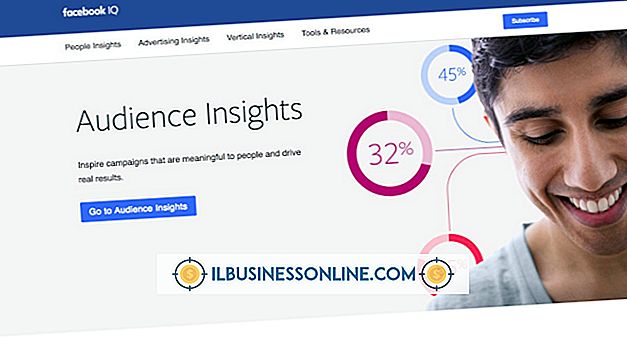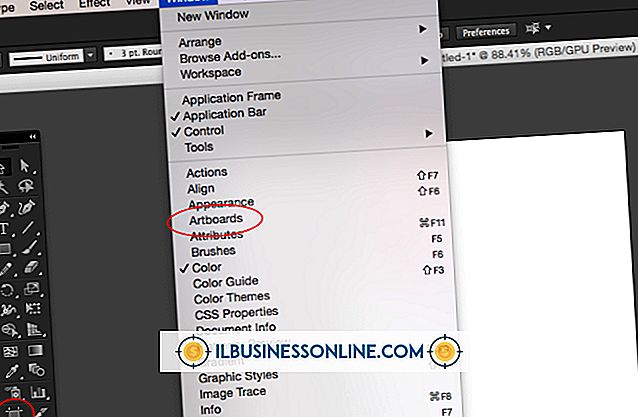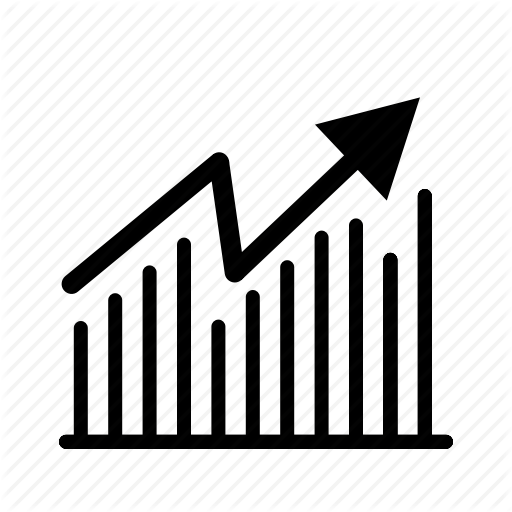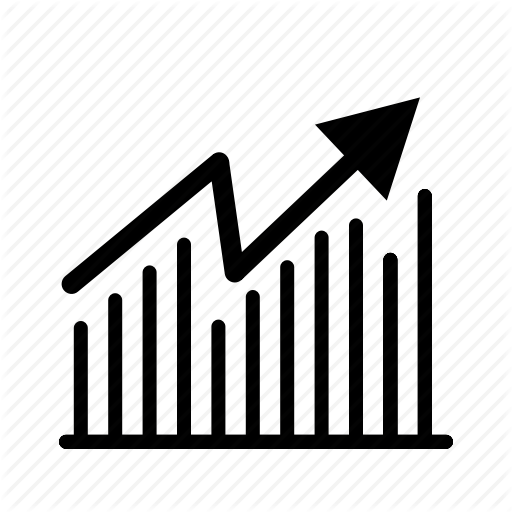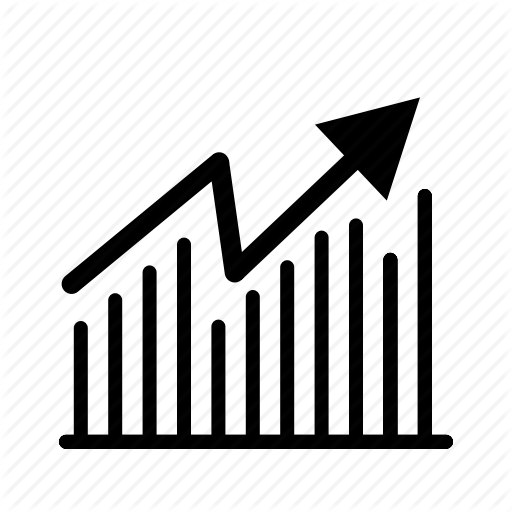Så här fixar du Internet Explorer-upplösning

Även om du har ställt in datorns skärmupplösning till den rekommenderade inställningen i Display-appleten i Kontrollpanelen, kanske Internet Explorer inte ser rätt ut för dig. Kanske visas sidorna för stora eller små, eller kanske är teckensnittstorleken avstängda. Internet Explorer innehåller inbyggda tillgänglighetsfunktioner som gör att du kan ändra upplösningen på visade webbsidor. Du kan använda dessa inställningar för att korrigera oavsiktliga ändringar som du eller en annan anställd gjort tidigare eller för att göra webbsidor enklare för dig att se.
1.
Klicka på nedpilen bredvid förstoringsglaset. Alternativt klickar du på kugghjulsikonen och sveper musen över "Zooma".
2.
Välj "100%". Det här är standardförstoringen och en av de vanligaste upplösningsinställningarna som blir oförändrade. Om din syn inte är störst, eller om din skärm är inställd på ditt skrivbord, är det bättre att ställa in förstoringen till 125 procent.
3.
Klicka på "Verktyg" och "Internetalternativ."
4.
Klicka på knappen "Teckensnitt". Den här menyn kan du definiera typsnittet som används på webbsidor utan en hårdkodad typ av teckensnitt.
5.
Välj webbsidan och det vanliga textfontet som ser bäst ut för dig och klicka på "OK".
6.
Klicka på knappen "Tillgänglighet". Här kan du åsidosätta typsnittstyperna kodade till webbsidor och ersätta de teckensnitt du definierade i menyn Typsnitt.
7.
Markera rutorna bredvid "Ignorera typsnittstyp som anges på webbsidor" och "Ignorera typstorlekar som anges i webbsidor" och klicka på "OK".
Tips
- Du kan också ändra förstoringen i Internet Explorer genom att trycka på "Ctrl-Plus" för att öka, "Ctrl-Minus" för att minska och "Ctrl-0" för att återgå till 100 procent.